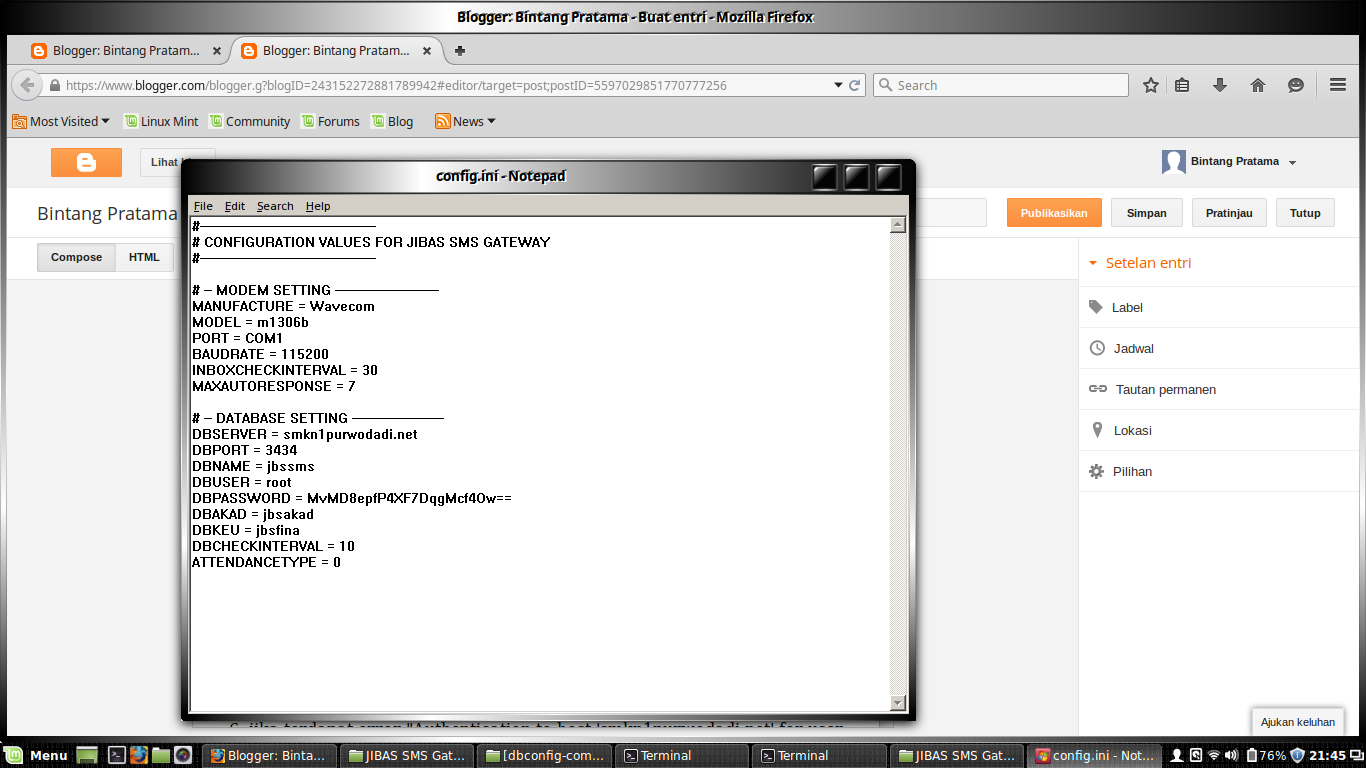Kali ini saya akan menjelaskan mengenai hak akses di dalam Linux.
Setiap file dan direktori yang ada dalam sistem linux memiliki tiga buah hak
akses, satu untuk user itu sendiri, kemudian untuk user dalam grup yang sama
dengan pemilik file dan yang terakhir untuk user lainnya.
Anda dapat melihat hak akses sebuah file dengan menggunakan
perintah ls l,
Perhatikan contoh dibawah ini:
Perhatikan contoh dibawah ini:
-rw-rw-r– 1 postgres postgres 41527 Jul 12 2001 summary.pdf
drwxrwxr-x 2 postgres postgres 4096 Sep 20 2002 Suse
-rw-r–r– 1 root root 4935 Aug 23 2001 T123456.log
-rw-r–r– 1 postgres postgres 13335 Apr 10 17:04 tchart2.java
Karakter pertama menunjukkan jenisnya, jika berisi karakter d,
berarti itu adalah direktori sedangkan jika kosong berarti file. Sembilan karakter
berikutnya menunjukkan hak aksesnya, dengan tiga karakter pertama menunjukkan
hak akses untuk user tersebut, tiga karakter berikutnya menunjukkan hak akses
untuk grup nya dan tiga karakter terakhir menunjukkan hak akses untuk user
lain.
Masing-masing arti karakter tersebut dapat dilihat pada tabel
berikut:
Karakter Arti Nilai
r (read) Hak akses untuk membaca 4
w (write) Hak akses untuk menulis 2
x (exec) Hak akses untuk menjalankan 1
Dengan mengkombinasikan nilai pada masing-masing hak akses tersebut,
akan didapatkan hak akses masing-masing, perhatikan tabel berikut:
Hak Akses Nilai Arti
— 0 Tidak memiliki hak akses (tidak dapat di akses)
r– 4 Dapat dibaca
rw- 6 Dapat
dibaca dan ditulis (diedit)
rwx 7 Dapat dibaca, ditulis dan dieksekusi (dijalankan)
r-x 5 Dapat dibaca dan dijalankan, tetapi tidak dapat diedit
–x 1 Hanya dapat dijalankan
rwx 7 Dapat dibaca, ditulis dan dieksekusi (dijalankan)
r-x 5 Dapat dibaca dan dijalankan, tetapi tidak dapat diedit
–x 1 Hanya dapat dijalankan
Berikut contoh penerapannya:
Hak Akses Nilai Arti
·
rw——- 600 Pemilik memiliki
hak akses baca dan tulis, sedangkan orang lain tidak memiliki hak akses apapun.
Set dengan hak akses ini supaya file anda tidak dapat dibaca orang lain,
biasanya digunakan untuk file-file dokumen
·
rw-r–r– 644 Pemilik memiliki
hak akses baca dan tulis sedangkan orang lain hanya dapat membaca saja. Gunakan
hak akses ini jika anda ingin orang lain dapat membaca file anda
·
rw-rw-rw- 666 Dengan hak
akses ini, orang lain juga akan dapat membaca dan merubah file anda
·
rwx—— 700 Pemilik dapat
membaca, menulis dan menjalankan file ini, hak akses ini yang biasanya
digunakan untuk menjalankan program
·
rwxr-xr-x 755 Pemilik
memiliki hak akses baca, tulis dan menjalankan file ini, sedangkan orang lain
hanya dapat membaca dan menjalankan file tersebut
·
drwx—— 700 Hanya pemilik
yang dapat mengakses, membaca dan menulis pada direktori tersebut. Setiap
direktori harus memiliki hak akses x untuk dapat diakses
·
drwxr-xr-x 755 Isi direktori
ini hanya dapat dirubah oleh pemilik, tetapi orang lain dapat membaca isi
direktori tersebut
Menggunakan Perintah
chmod
Untuk menggunakan chmod, perintahnya adalah:
# chmod hakakses namafile
misalnya:
# chmod 644 coba.txt
perintah tersebut akan mengubah hak akses file coba.txt menjadi
seperti berikut:
rw-r–r– 1 postgres postgres 41527 Jul 12 2001 coba.txt
Untuk mengganti hak akses sebuah direktori beserta dengan isinya,
gunakan parameter R, dengan parameter tersebut, chmod akan dijalankan secara
rekursif, misalnya seluruh file yang ada pada direktori /home/user/public_html
akan dirubah hak aksesnya menjadi 755, maka perintahnya adalah sebagai berikut:
# chmod 755 /home/user/public_html
Menggunakan Perintah
chown
Perintah chown digunakan untuk mengganti pemilik sebuah file, perintah ini hanya dapat digunakan oleh user root. Perintah ini hanya dapat digunakan oleh user root. Perintahnya adalah sebagai berikut:
# chown namauser.namagrup namafile
misalnya:
# chown user.user coba.txt
perintah chown juga dapat digunakan dengan menggunakan parameter
R, contohnya adalah sebagai berikut:
# chown R apache.apache /var/www/html